您好,登录后才能下订单哦!
思路与上篇(PyCharm远程调试服务器python代码 )是一致的,所以端口转发这部分直接照抄上篇:
一、端口转发
对于没有公网IP的远程训练服务器,需要先配置端口转发,可以用ssh借道有办公网IP的办公机器。
0、公司给配置了一台Ubuntu系统的台式机器A,开发时想用Windows笔记本B,把远程CentOS训练服务器记为C。
1、首先需要修改台式机A上的ssh配置文件,如果不修改配置的话,将只有机器A可以访问训练服务器C。
$ sudo vim /etc/ssh/sshd_config
添加:
GatewayPorts yes
PasswordAuthentication yes
然后重启机器A的sshd服务使上述配置生效。
$ sudo systemctl restart sshd
2、在训练服务器C上向机器A主动建立SSH连接,转发训练服务器C的22号端口
3、用ssh命令转发端口,ssh -NTf -R 转发端口号:localhost:22 机器A的用户名@机器A的IP
$ ssh -NTf -R 2333:127.0.0.1:22 zhuangweiji@10.220.12*.25*
输入密码后就在后台运行了
4、验证,在机器B上
$ ssh zhuangweiji@10.220.12*.25*
登陆上的话就证明ssh隧道建立成功了
5、理论上,A和B可以是同一台机器,也就是C可以直接把端口转发给有pycharm的开发机器。不过由于我的开发机上下班会带着移动,移动过程中SSH不能保持连接,经常要重新配置IP,所以选择了用办公室的台式机中转。
二、免密登录
0、端口转发完成后,在windows机器B上,本地cmd窗口生成公钥和密钥(密钥默认放在C:\Users\用户名\.ssh下)
ssh-keygen -t rsa -b 4096
1、把公钥添加到A机器的公钥集,法1:
将公钥id_rsa.pub复制到机器A的~/.ssh文件夹下,重命名为id_rsa_x260.pub(我的机器是x260),并将其追加到A机器的公钥集里
cat id_rsa_x260.pub >> authorized_keys
2、把公钥添加到A机器的公钥集,法2:
ssh-copy-id username@10.221.*.*
会自动把公钥append到A机器的$HOME/.ssh/authorized_keys里
三、安装 OpenSSH
0、Windows 10 机器 上需要安装 OpenSSH,管理员身份打开 PowerShell
Get-WindowsCapability -Online | ? Name -like 'OpenSSH*'
Add-WindowsCapability -Online -Name OpenSSH.Client~~~~0.0.1.0
四、远程开发调试
0、打开 VSCode,添加插件 Remote Development, 会自动安装 Remote-Container, Remote-SSH 及 Remote-WSL 全家桶,也可以只安装Remote-SSH。
1、安装好插件之后,右侧边栏选择remote explorer,下拉菜单栏选择SSH target,再点击configure小齿轮
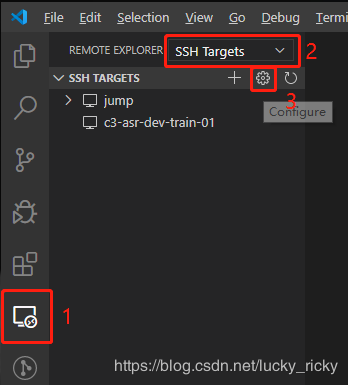
2、选择c:\user\用户名\.ssh\config,添加如下信息
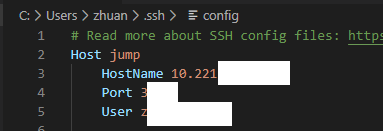
3、Hostname 填机器A的ip,port填转发的端口,填入用户名,由于已经在A机器上添加公钥,因此不需要密码。
保存后,ssh targets里面就会出现机器A,点击connect to host in new window之后,就可以直接在新窗口中访问机器C。
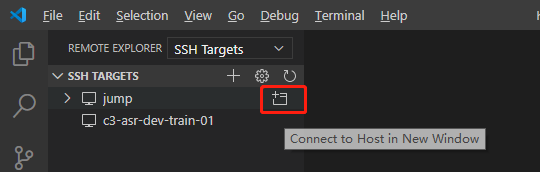
4、插件被分成了本地和远程两部分,本地插件不能在远程使用,需要重新安装
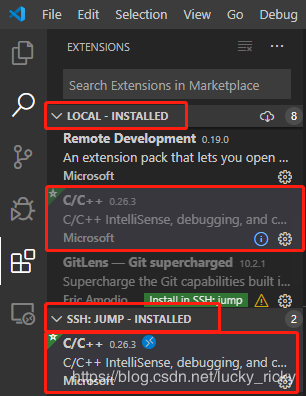
总结
到此这篇关于VSCode远程开发调试服务器c/c++代码的文章就介绍到这了,更多相关VSCode远程调试c/c++代码内容请搜索亿速云以前的文章或继续浏览下面的相关文章希望大家以后多多支持亿速云!
免责声明:本站发布的内容(图片、视频和文字)以原创、转载和分享为主,文章观点不代表本网站立场,如果涉及侵权请联系站长邮箱:is@yisu.com进行举报,并提供相关证据,一经查实,将立刻删除涉嫌侵权内容。